- Tác giả Jason Gerald [email protected].
- Public 2024-01-19 22:14.
- Sửa đổi lần cuối 2025-01-23 12:51.
Bạn muốn mua một máy tính mới hoặc nâng cấp các thông số kỹ thuật của máy tính hiện tại? Hệ điều hành là xương sống của giao diện máy tính của bạn và hệ điều hành bạn chọn sẽ có tác động rất lớn đến cách bạn sử dụng máy tính của mình. Xem xét việc sử dụng máy tính hiện tại của bạn, số tiền bạn hiện có và nhu cầu trong tương lai để hướng dẫn quyết định mua hàng của bạn.
Bươc chân
Phương pháp 1/3: Xác định nhu cầu
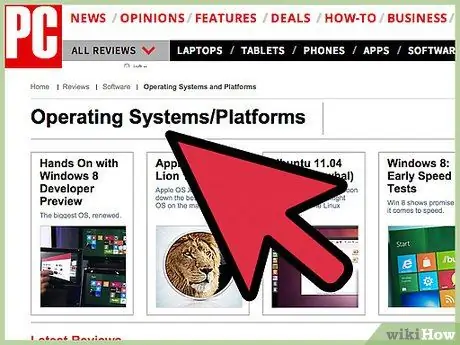
Bước 1. Xem xét tính dễ sử dụng
Mỗi hệ điều hành có đường cong học tập riêng cho những người chưa bao giờ sử dụng nó, nhưng đường cong có thể không giống nhau đối với mọi hệ điều hành. Tất cả các hệ điều hành đều tự hào về tính dễ sử dụng, nhưng OS X đã khiến điều này trở thành điểm bán hàng trong nhiều năm. Thông thường, Linux là hệ điều hành khó sử dụng nhất, nhưng các bản phân phối Linux hiện đại rất giống với Windows và OS X.
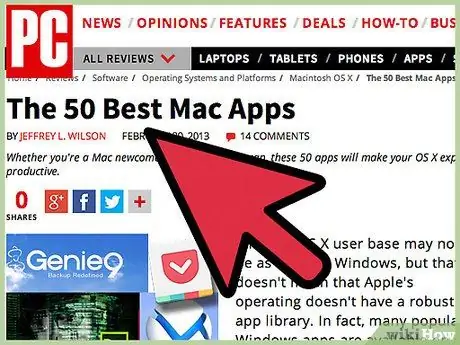
Bước 2. Chú ý đến phần mềm bạn đang sử dụng
Windows thường sẽ có khả năng tương thích chương trình rộng nhất, vì hầu hết các chương trình thương mại được thiết kế cho Windows. Mac OS có thể truy cập vào một thư viện rộng lớn gồm các phần mềm dành riêng cho Mac, trong khi cộng đồng Linux cung cấp một số lượng lớn các chương trình mã nguồn mở và miễn phí như những lựa chọn thay thế cho các chương trình thương mại.
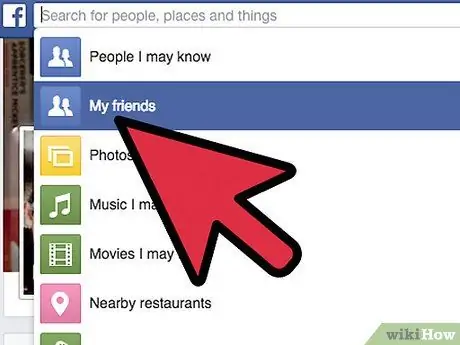
Bước 3. Chú ý đến hệ điều hành được sử dụng bởi đồng nghiệp, gia đình hoặc trường học của bạn
Nếu bạn sẽ chia sẻ tài liệu và tệp với nhiều người, chúng tôi khuyên bạn nên sử dụng cùng hệ điều hành với họ để giúp bạn kết nối với họ dễ dàng hơn.
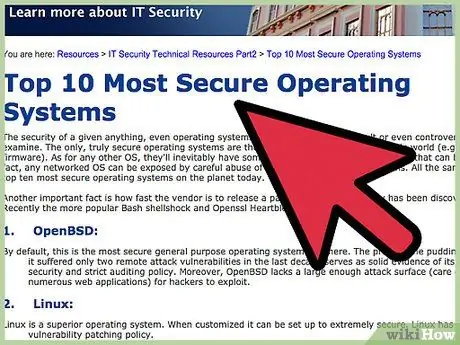
Bước 4. Biết sự khác biệt về bảo mật hệ thống
Cho đến nay, Windows là hệ điều hành dễ bị nhiễm vi-rút nhất, mặc dù có thể tránh được những vi-rút này bằng cách áp dụng thói quen duyệt web an toàn. Mac OS luôn có rất ít virus, mặc dù gần đây số lượng ngày càng tăng. Linux là hệ điều hành an toàn nhất, bởi vì hầu hết mọi thứ trên hệ điều hành đều yêu cầu sự chấp thuận của quản trị viên trực tiếp.
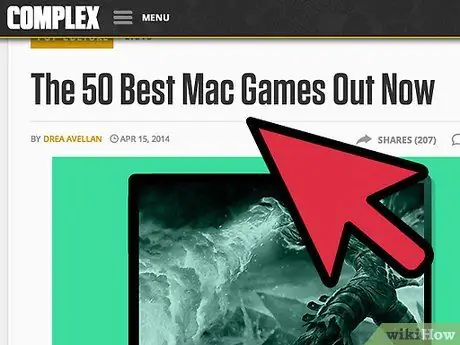
Bước 5. Xem xét các tùy chọn trò chơi
Nếu bạn chơi game trên máy tính nhiều, hệ điều hành bạn chọn sẽ quyết định số lượng game bạn có thể chơi. Windows đang dẫn đầu trong thị trường trò chơi điện tử, nhưng ngày nay, ngày càng nhiều trò chơi được phát hành cho hệ thống Linux và Mac.
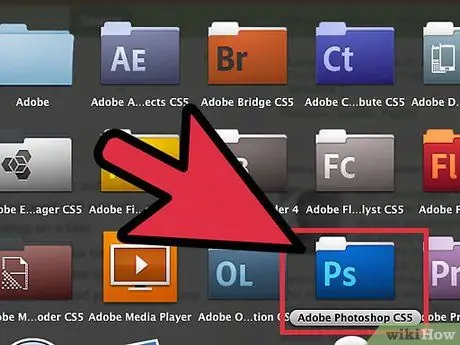
Bước 6. Chú ý đến các chương trình chỉnh sửa có sẵn
Nếu bạn thường xuyên chỉnh sửa hình ảnh, video hoặc âm thanh thì Mac OS là hệ thống phù hợp nhất với nhu cầu của bạn. Mac OS đi kèm với các chương trình chỉnh sửa tuyệt vời và nhiều người chọn sử dụng các chương trình giống như Photoshop trên Mac OS.
Windows cũng có nhiều chương trình chỉnh sửa tuyệt vời, trong khi Linux có rất ít tùy chọn chỉnh sửa với mức độ hỗ trợ thấp. Hầu hết các chương trình chỉnh sửa trên Linux là các chương trình thay thế mã nguồn mở có hầu hết các chức năng của các chương trình trả phí, nhưng nhìn chung khó sử dụng hơn và không tốt bằng các chương trình trả phí
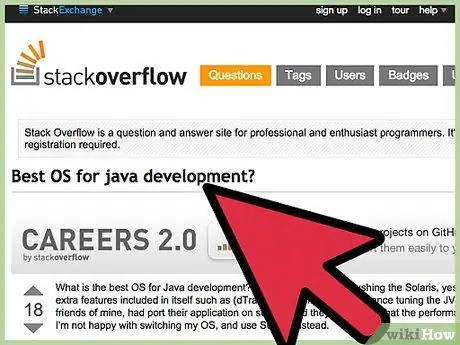
Bước 7. So sánh các tùy chọn thiết bị lập trình
Nếu bạn là nhà phát triển phần mềm, hãy so sánh các công cụ lập trình có sẵn trên các hệ điều hành khác nhau. Linux là hệ điều hành tốt nhất để tạo phần mềm máy tính, trong khi để xây dựng phần mềm cho iOS, bạn cần có máy tính Mac. IDE và trình biên dịch cho hầu hết các ngôn ngữ khác có sẵn trên tất cả các hệ điều hành.
Do số lượng lớn mã nguồn mở có sẵn cho Linux, bạn sẽ có nhiều ví dụ hơn khi học một ngôn ngữ lập trình cụ thể
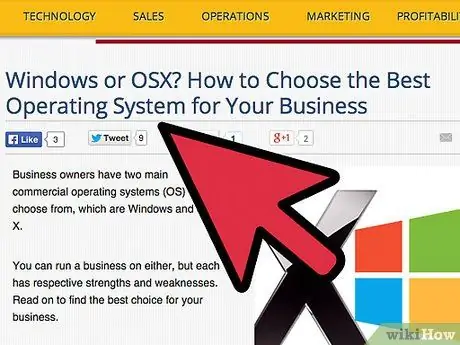
Bước 8. Xem xét nhu cầu kinh doanh của bạn
Nếu bạn điều hành một doanh nghiệp và đang quyết định hệ điều hành nào phù hợp với nhân viên của mình, có một số điều bạn nên cân nhắc. Máy tính Windows sẽ có giá thấp hơn đáng kể so với máy tính Mac bằng cùng một số tiền, nhưng máy tính Mac sẽ tốt hơn cho việc tạo nội dung, chẳng hạn như viết, xử lý hình ảnh, video hoặc âm thanh.
- Khi mua máy tính cho công ty của bạn, chúng tôi khuyên bạn nên sử dụng cùng một hệ điều hành trên mỗi máy tính vì lý do tương thích và dễ kết nối mạng.
- Windows là hệ điều hành rẻ hơn và nhân viên của bạn có thể thoải mái hơn khi sử dụng, nhưng kém an toàn hơn OS X.
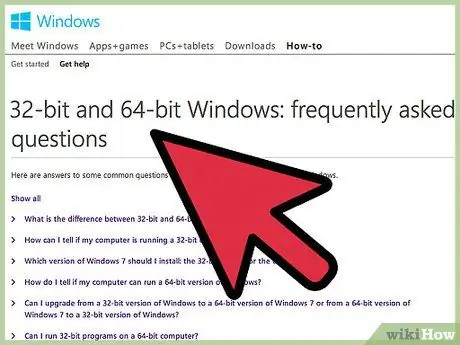
Bước 9. Chọn giữa 32-bit và 64-bit
Hầu hết các máy tính mới thường đi kèm với phiên bản 64-bit của hệ điều hành mà bạn chọn. Hệ điều hành 64-bit cho phép bạn chạy nhiều quy trình hơn và quản lý bộ nhớ hiệu quả hơn. Phần cứng của bạn phải hỗ trợ 64 bit để sử dụng hệ điều hành 64 bit.
Các chương trình 32-bit thường chạy mà không gặp sự cố trên hệ điều hành 32-bit
Phương pháp 2/3: Xem xét chi phí
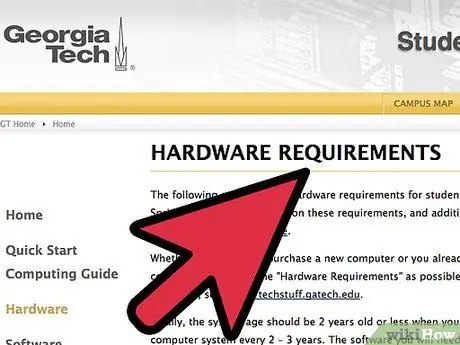
Bước 1. Chú ý đến yêu cầu phần cứng
Khi lựa chọn một hệ điều hành, phần cứng có một vai trò quan trọng trong quá trình ra quyết định. Nếu bạn muốn sử dụng Mac OS X, bạn sẽ phải mua một máy tính Apple đắt hơn. Windows và Linux có thể chạy trên cùng một phần mềm, mặc dù không phải tất cả phần cứng đều được Linux chính thức hỗ trợ.
- Bạn có thể tạo máy tính Windows hoặc Linux của riêng mình hoặc mua một máy tính làm sẵn.
- Bạn có thể mua một máy tính chạy Windows và cài đặt Linux thay vì Windows hoặc cài đặt Linux làm hệ điều hành thứ hai.
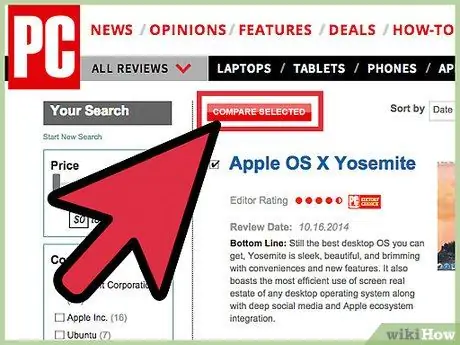
Bước 2. Chú ý đến giá của hệ điều hành
Nếu bạn mua một máy tính bao gồm một hệ điều hành, bạn không cần phải suy nghĩ về giá của hệ điều hành vì giá đã bao gồm trong giá của máy tính của bạn. Tuy nhiên, việc nâng cấp phiên bản Mac OS X của bạn có giá thấp hơn 100-150 đô la so với chi phí bạn phải nâng cấp phiên bản Windows của mình lên phiên bản mới nhất.
Nếu bạn xây dựng máy tính của riêng mình, bạn cần phải cân bằng giữa chi phí của Windows và tính dễ sử dụng của Linux. Hầu hết các bản phân phối Linux chính, chẳng hạn như Ubuntu và Mint, đều được sử dụng miễn phí
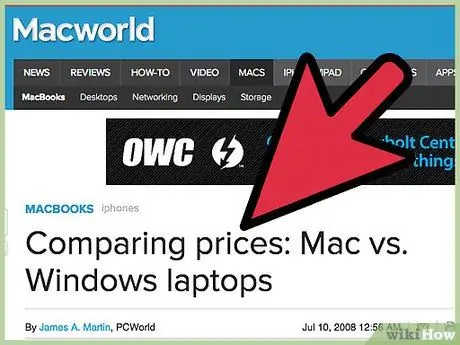
Bước 3. Cũng xem xét giá của phần mềm
Hầu hết các phần mềm cho Linux đều được sử dụng miễn phí. Phần mềm miễn phí cho Windows và Mac cũng được cung cấp rộng rãi, nhưng có rất nhiều phần mềm trả phí cho cả hai hệ điều hành. Hầu hết các phần mềm Windows phổ biến, bao gồm cả Office, đều yêu cầu giấy phép trả phí.
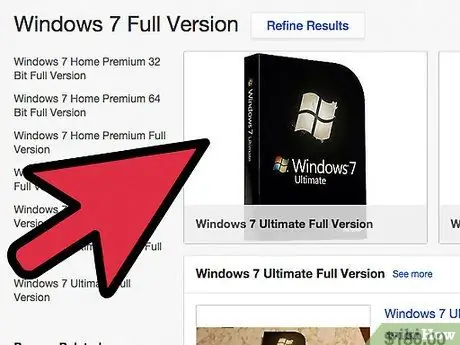
Bước 4. Mua phiên bản đầy đủ của hệ điều hành, không phải phiên bản "Nâng cấp"
Nếu bạn muốn mua Windows, hãy lưu ý rằng Windows có sẵn trong hai phiên bản, tiêu chuẩn và "Nâng cấp". Nói chung, bạn nên mua phiên bản tiêu chuẩn. Mặc dù phiên bản tiêu chuẩn đắt hơn, nhưng nó sẽ ngăn ngừa các vấn đề trong tương lai. Nếu bạn muốn cài đặt bản sao Windows đó trên một máy tính khác, trước tiên bạn cần cài đặt phiên bản Windows cũ hơn trước khi có thể cài đặt phiên bản Nâng cấp.
Phương pháp 3/3: Kiểm tra hệ điều hành
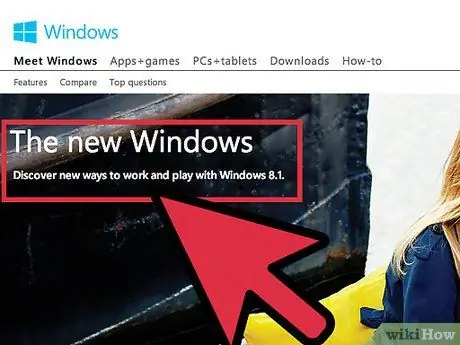
Bước 1. Tìm phiên bản mới nhất của hệ điều hành
Nói chung, bạn nên tải phiên bản mới nhất của hệ điều hành mà bạn chọn, ngay cả khi hệ điều hành đó không quen thuộc với bạn, bởi vì bạn sẽ tìm thấy các tính năng mới mà bạn chưa biết nhưng sẽ khó thay thế khi bạn đã tìm ra.
- Với một vài thay đổi, Windows 8.1 có thể hoạt động giống như một phiên bản Windows truyền thống, với các tính năng mới được thêm vào Windows 8.
- Nếu bạn vẫn do dự khi mua Windows 8, nhiều máy tính vẫn được bán với Windows 7, giống như các phiên bản Windows cũ hơn. Hầu hết người bán vẫn bán Windows 7.
- Không mua máy tính chạy Windows XP, trừ khi bạn đang nâng cấp trực tiếp lên phiên bản Windows mới hoặc thay thế nó bằng Linux. Hỗ trợ cho Windows XP đã bị ngừng và do đó, Windows XP không còn là một hệ thống an toàn nữa.
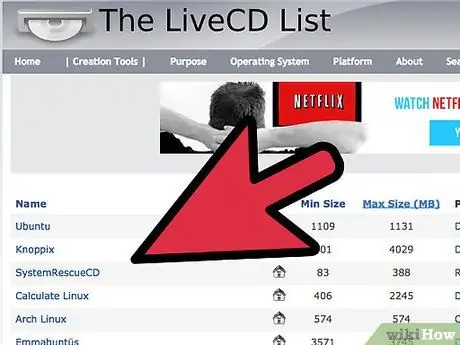
Bước 2. Dùng thử Linux LiveCD
Hầu hết các bản phân phối Linux đều cung cấp hình ảnh để tạo LiveCD, bạn có thể bắt đầu mà không cần cài đặt hệ điều hành. LiveCD cho phép bạn dùng thử Linux mà không cần cài đặt nó.
Phiên bản LiveCD của bản phân phối Linux bạn chọn sẽ chậm hơn phiên bản đã cài đặt. Bất kỳ thay đổi nào bạn thực hiện đối với hệ thống sẽ bị mất khi máy tính khởi động lại
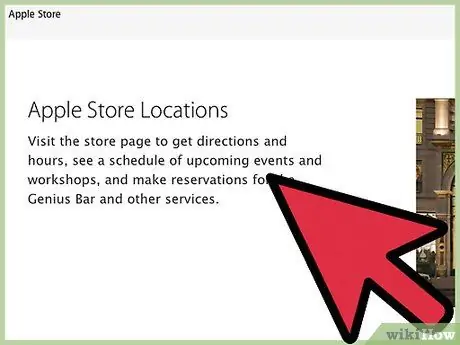
Bước 3. Ghé thăm một cửa hàng máy tính
Vì không có phiên bản demo của Windows và bạn cần một máy tính Mac để chạy OS X, bạn nên thử hệ điều hành trên máy tính của bạn bè hoặc tại cửa hàng máy tính. Dùng thử hệ điều hành ở cả hai nơi không phải là lý tưởng, nhưng hãy dành thời gian giới hạn của bạn để xem các menu, chương trình chạy và sao chép tệp hoạt động như thế nào.
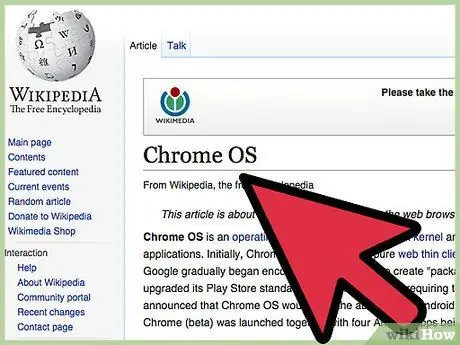
Bước 4. Xem xét ChromeOS
ChromeOS là hệ điều hành hạn chế hơn trong ba hệ điều hành đã thảo luận trước đây, nhưng chạy rất nhanh và có sẵn trên các thiết bị 200 đến 250 đô la. Nói một cách đại khái, ChromeOS là một trình duyệt web Chrome hoạt động như một hệ điều hành và được thiết kế cho các máy tính luôn được kết nối với internet.






